Observação: Desejamos fornecer o conteúdo da Ajuda mais recente no seu idioma da forma mais rápida possível. Esta página foi traduzida de forma automatizada e pode conter imprecisões ou erros gramaticais. Nosso objetivo é que este conteúdo seja útil para você. As informações foram úteis? Dê sua opinião no final desta página. Aqui está o artigo em inglês para facilitar a referência.
Depois que você usou e terminar com uma pesquisa de Microsoft Office SharePoint Online, você pode excluir todas as respostas, mas manter as perguntas para reutilização.
Excluir todos ou alguns dados de pesquisa
-
Navegue até o site de Microsoft 365 ou Microsoft Office SharePoint Online que você deseja excluir os dados de pesquisa de.
-
Na linha endereço, coloque sitemanager.aspx após /_layouts/ depois do nome da empresa ou site e pressione Enter.
Alguns locais no Microsoft Office SharePoint Online sempre não tem /_layouts/ no endereço da web. Se a linha não tiverem /_layouts/ no endereço, substitua tudo após o nome da empresa ou site /_layouts/sitemanager.aspx.
Por exemplo, se seu site é o mineração de Contoso, seu endereço linha teria esta aparência: http://contoso.com/sites/Contosomining/_layouts/sitemanager.aspx. Microsoft Office SharePoint Online pode colocar automaticamente um número que coincide com sua versão entre /_layouts/ e sitemanager.aspx, você pode ignorar isso.

-
No Gerenciador de Site ou , clique no nome da pesquisa na barra de Início rápido à esquerda.
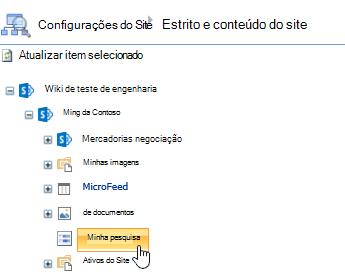
-
Clique no ícone de

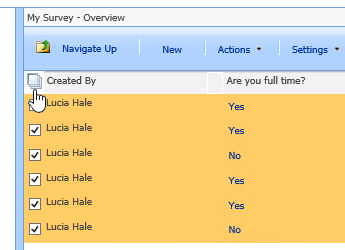
Se você quiser excluir algumas das respostas, basta clicar nas caixas que você deseja remover.
-
Clique em ações e, em seguida, clique em Excluir.
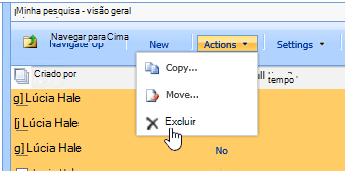
-
Clique em OK.
-
Para retornar ao seu site, clique em Configurações do Site na trilha e, em seguida, clique em casa ou a página que você deseja acessar na barra Início rápido.











